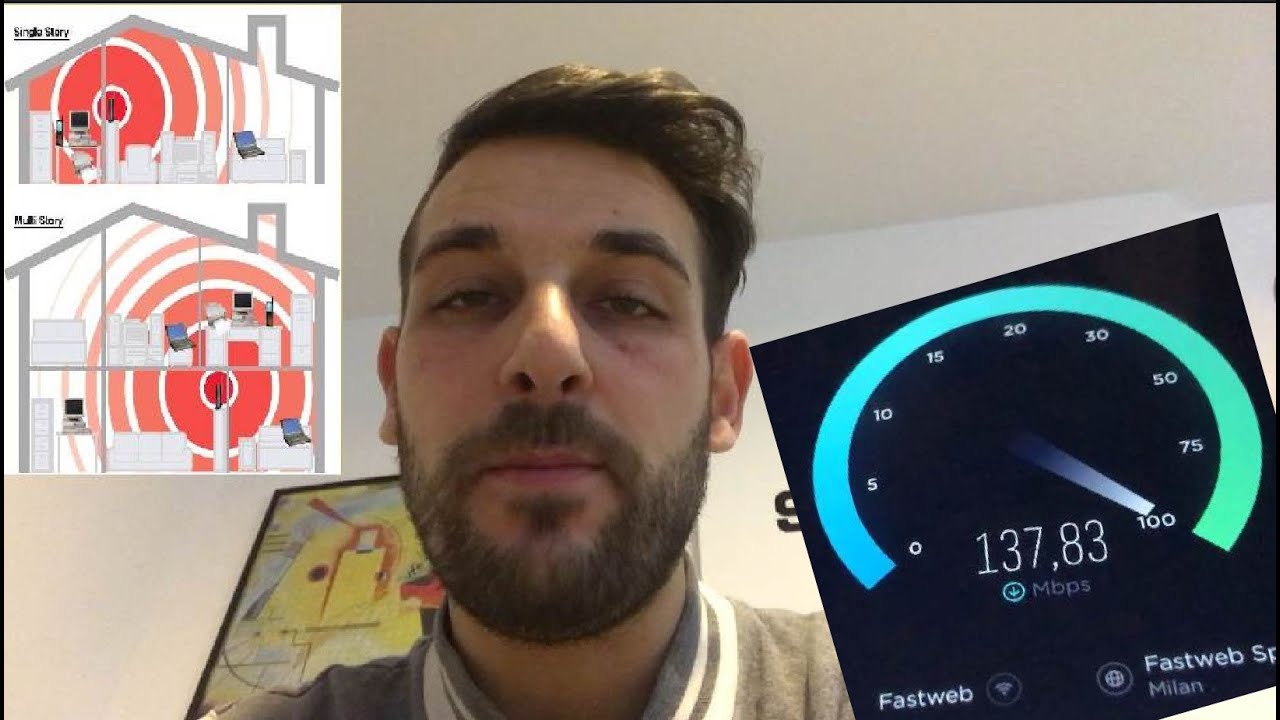Quando acquistiamo un nuovo router per la nostra casa, ci aspettiamo che copra l’intera area e che possiamo godere di una navigazione veloce. Ma a volte possiamo scoprire che Internet non è così buono in certi punti .
Troviamo persino aree in cui non esiste alcuna connessione, questo può farci sentire insoddisfatti dell’acquisto e possiamo pensare che, avendo acquistato un’apparecchiatura più potente , non sarebbe successo.
Ma la verità è che possiamo risparmiare un po ‘di soldi se usiamo correttamente i vecchi router , invece di salvarli o venderli, ed è per questo che questo articolo è dedicato a spiegare come possiamo risolvere questi problemi.
Perché usare un “vecchio” router come ripetitore wireless per aumentare il segnale Wifi? vantaggio
Per usufruire di un servizio Internet di qualità nella nostra casa o azienda, è essenziale disporre delle più moderne attrezzature, poiché nel corso degli anni vengono sempre aggiunti miglioramenti che accelerano la velocità di navigazione. Questo fa sì che i team più anziani perdano la loro funzione quasi completamente, o almeno è quello che pensa la maggior parte delle persone .

Questi dispositivi possono essere molto utili per risolvere alcuni problemi di segnale che menzioneremo di seguito . Ad esempio, potrebbero esserci punti morti in casa o in ufficio, che conosciamo come punto senza segnale .
Di solito ci sono “punti morti” nelle stanze e negli uffici che sono lontani dal router principale o che sono isolati o ostacolati da un gran numero di pareti. Pertanto, presentiamo i vantaggi del riciclaggio di un router a casa e del suo utilizzo come ripetitore:
- Risparmierai completamente tutte le spese che normalmente dovresti fare acquistando un ripetitore originale.
- Estenderai la gamma del segnale.
- Aumenterà la velocità di navigazione, carico e scarico , grazie alla potenza del segnale.
Anche se è vero che uno dei modi migliori per utilizzare un vecchio router come ripetitore di segnale, meglio dire “punto di accesso” , è attraverso un cablaggio Ethernet. Questo metodo richiederebbe spese sostenute, nel caso in cui non si disponga di un cablaggio per questo compito .
Consigliato per te:Come condividere la stampante di rete su computer Windows e MacOS? Guida passo passo
Inoltre, dal punto di vista estetico, un cavo che attraversa tutta la casa dal sito del router principale, al router con funzione di punto di accesso, non è molto buono per la decorazione .
Considerazioni da considerare prima di utilizzare il router come amplificatore di segnale
Ci sono alcune considerazioni che dobbiamo prendere in considerazione quando vogliamo convertire il nostro vecchio router in un ripetitore di segnale. Queste considerazioni sono legate al fatto che non tutti i router possono svolgere questo compito, qui spieghiamo perché .
È noto che non tutti i router sono uguali e quindi almeno quelli che funzionano con un WIFI N saranno in grado di funzionare come ripetitori. È anche possibile configurare come router ripetitori che funzionano con WiFI AC poiché sono multi-banda .
Queste funzionalità sono importanti nel router poiché senza di esse non sarebbero compatibili con le bande da 2,4 GHz e 5 GHz che sono essenziali per una navigazione di qualità. Un’altra considerazione prima di eseguire questa procedura in casa è che anche se la portata e la velocità di navigazione fossero migliorate, il risultato ottenuto non sarebbe efficace quanto quello che si può ottenere con un vero ripetitore di segnale .
In generale, quando un router può essere configurato come ripetitore, questa funzionalità può essere facilmente visualizzata nel manuale dell’utente o nella pagina di supporto ufficiale dell’apparecchiatura. Tuttavia, quando questa opzione non è visibile da nessuna parte, potrebbe essere necessario utilizzare un firmware DD-WRT personalizzato .
La prossima cosa che dobbiamo fare è sapere esattamente quale sia l’indirizzo IP del nostro router, per accedervi dal browser.
Trova l’indirizzo IP in Windows
- Per conoscere queste informazioni da un computer Windows, è sufficiente fare clic con il pulsante destro del mouse sul pulsante di connessione nell’angolo in basso a destra, quindi su “Apri impostazioni di rete e Internet”.
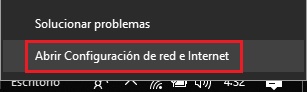
- Quindi, nella schermata visualizzata nell’area inferiore, fare clic su “Modifica opzioni adattatore”.

- E poi nella connessione di rete wireless premeremo il tasto destro e selezioneremo l’opzione «Stato». Per finire clicca su “Dettagli”.

- Nei dettagli della connessione di rete wireless possiamo trovare tutti i dati della nostra connessione e ci sarà l’indirizzo IP del router in questione.
Consigliato per te:Come creare un account Instagram gratuito in spagnolo facile e veloce? Guida passo passo

Cerca l’indirizzo IP su Mac
La procedura su un dispositivo Mac è un po ‘più semplice, dobbiamo solo inserire “Impostazioni”, quindi “Rete”, quindi “Avanzate” e infine “TCP-IP”.

Ed è qui che troveremo l’indirizzo IP del router, sebbene in questo caso sia 192.168.0.1. In generale, la maggior parte dei router ha l’ indirizzo IP 192.168.1.1 e questo può servire da riferimento . Va notato che questa procedura deve essere eseguita sia con il “vecchio” router sia con il router principale poiché avremo bisogno di questi dati in seguito.
Altre considerazioni

La prossima cosa da considerare prima di trasformare il router in un ripetitore è ripristinare il dispositivo allo stato di fabbrica . Per fare questo dobbiamo introdurre un oggetto appuntito e sottile in un buco dietro l’apparecchiatura.
Per questo compito è possibile utilizzare un ago o un perno da cucire e dobbiamo inserirlo e lasciarlo premuto per più di 5 secondi o fino a quando tutti i fari si accendono contemporaneamente e poi lampeggiano. Questa è l’indicazione che il riavvio è andato a buon fine e ora possiamo iniziare a fare la configurazione per aumentare il segnale della casa.
Ma non preoccuparti se il tuo dispositivo non ha le funzionalità per funzionare come ripetitore. Poiché al contrario ciò significa che può essere configurato come un punto di accesso, solo questo richiederà un piccolo investimento in cavo Ethernet . Questa opzione alla fine risulta essere la migliore, ma non è questo l’argomento oggi.
Passaggi per configurare un router come «Wifi mirror» per aumentare il segnale della tua connessione
Quindi iniziamo con il protocollo più semplice per configurare il router e trasformarlo in un ripetitore. Sebbene tutti i router siano diversi e ognuno abbia un firmware diverso. e xplicaremos passaggi in modo che siano comprensibili per qualsiasi router .
Accedi al router
Il router deve essere acceso e il computer da cui eseguiremo la modifica deve essere collegato ad esso e non al router principale. Ora nel browser di nostra preferenza scriveremo l’indirizzo IP che abbiamo già estratto nei passaggi precedenti, in questo esempio è «192.168.0.1».
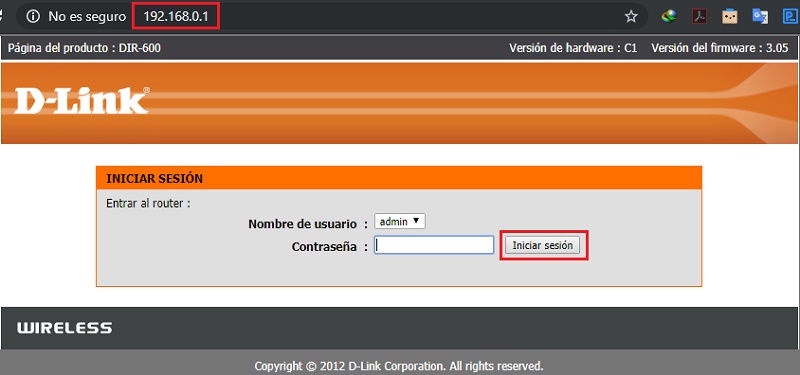
Con questo accediamo al router dal browser e poiché è appena ripristinato non avrà una password ed è sufficiente per fornirlo in «login». Se hai una password dopo il ripristino, questa sarà quella predefinita nel manuale del dispositivo o su un’etichetta appena sotto il dispositivo.
Consigliato per te:Come creare un account Microsoft semplice e veloce? Guida passo passo
Cambia indirizzo IP
Una volta effettuato l’accesso al “vecchio” router , dobbiamo trovare la sezione di configurazione in cui è consentito modificare l’indirizzo IP del router. Questa opzione si trova in genere nella sezione “Rete” e quindi nella sezione “LAN”.
“AGGIORNATO ✅ Vuoi configurare un router mirror come amplificatore per aumentare e migliorare il tuo segnale WiFi? ⭐ ENTRA QUI ⭐ e scopri come farlo ✅ FACILE e VELOCE ✅”
Quello che faremo è inserire un indirizzo esattamente uguale al router principale ma nell’ultimo numero lo cambieremo in uno più alto. Esempio: router principale 192.168.0.1 “vecchio router” 192.168.0.2. Quindi dobbiamo salvare le modifiche, chiudere e accedere nuovamente al router .
Bridge tra il router principale e il ripetitore
Per eseguire questo passaggio, dobbiamo prima disabilitare DHCP, quindi andare alla sezione Wireless del router. Quindi è necessario accedere alla sezione “Wireless” e quindi “Impostazioni wireless”.
Qui troveremo diversi parametri da configurare:
- Il primo sarà “Nome rete wireless” o “SSID”, a seconda del dispositivo. In questo dobbiamo inserire il nome della nostra rete e deve essere lo stesso del router principale.
- Il secondo parametro sarà il canale o “Canale” in numeri, che deve essere diverso dal router principale, per evitare interferenze.
- L’ultimo parametro sarà quello di attivare l’opzione “Abilita WDS Bridging” o “Abilita WDS” a seconda del dispositivo.
E con questo avremo attivato il ponte tra i nostri router.
Connettiti al router principale
Ora quello che dobbiamo fare è accedere all’opzione “Cerca sondaggio” o “Sondaggio” a seconda della tua squadra. Qui eseguiremo la scansione dei diversi punti di accesso delle diverse reti disponibili. Quindi seleziona dall’elenco quello corrispondente al nostro router principale e faremo clic su “Connetti”.
Nel fare ciò ci verrà chiesto di compilare i parametri di sicurezza che devono essere totalmente uguali a quello principale. Se non conosciamo questi dati, possiamo accedervi accedendo al router principale .
Parametri di sicurezza
Ora andiamo alla sezione “Wireless” e quindi a “Wireless Security”. Qui stabiliremo i dati, il tipo di sicurezza e la password della connessione Internet WIFI. Devono essere uguali al router principale per poter accedere con un’unica password in tutte le aree a cui raggiunge la connessione.
Riavvia il router
Questa è la fase finale del processo in cui verranno salvati tutti i parametri che abbiamo appena impostato. Per farlo dobbiamo andare alla sezione “Strumenti di sistema” e quindi a “Riavvia”. Con questo otteniamo il riavvio del router ma salviamo i parametri modificati prima.
Su alcuni computer può succedere che dopo questo, il passaggio 3 venga rimosso, quindi è bene rivederlo e ristabilirlo. Più che altro nella sezione “Nome rete wireless” o “SSID”. Infine, dobbiamo connetterci con qualsiasi dispositivo, computer o cellulare per verificare che la connessione a Internet funzioni.
Consigliato per te:Come eliminare un account Job Today? Guida passo passo
Nel caso in cui sia necessario installare un firmware sul router che consente di eseguire il processo che abbiamo già spiegato. È possibile controllare sul sito Web DD-WRT per verificare se esiste una versione del firmware compatibile con il dispositivo . E cerca le istruzioni per eseguire l’installazione del software.
Elenco di marche e modelli di router che possono essere utilizzati come amplificatori
Qualcosa di importante da sapere è che non tutti i router possono essere utilizzati come mirror. Ciò richiede alcune funzioni speciali, quindi dovresti indagare se il modello che hai può essere. Da parte nostra, ti lasciamo un elenco dei router più consigliati sul mercato per diventare ripetitori di segnale:
TP-Link Archer C1200

È un router a doppia banda che soddisfa perfettamente le caratteristiche per fungere da ripetitore del segnale Internet, grazie al suo funzionamento WIFI AC . Non sorprende che il suo produttore sia uno dei migliori posizionati in tutto il mondo.
FRITZ! Box 4040

Un dispositivo di connessione che funziona con lo standard WIFI AC e che è in grado di navigare oltre 866 mbps e che è compatibile con Wifi N è quindi in grado di diventare un ripetitore e un punto di accesso, se necessario .
Sinology RT1900ac

È un potente router con 3 antenne e che vanta di navigare con un massimo di 1900 mbps , quindi è anche eccellente trasformarlo in un ripetitore di segnale, poiché questa potenza extra si rifletterà anche nella maggiore connessione .
Asus BRT-AC828

Un router dual band molto potente che rispetta tutto per essere in grado di ripetere e distribuire il segnale in modo efficace. Asus non delude mai e praticamente tutti i suoi modelli di router risalenti al 2015 possono essere perfettamente utilizzati come mirror.
Asus RT-AX88U

Finalmente abbiamo uno dei modelli più recenti del marchio Asus che ha i requisiti per fungere da ripetitore WIFI, oltre alla navigazione a oltre 6000 mbps. Con questa copia puoi facilmente raddoppiare e persino triplicare la portata della tua connessione in modo che non ci siano punti morti in tutta la casa .
In caso di domande, lasciarle nei commenti, ti risponderemo al più presto e sarà sicuramente di grande aiuto per più membri della community. Grazie!